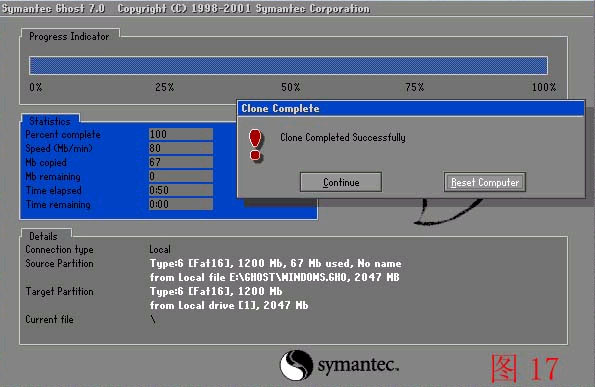Ghost64为GHOST的64位版本,适合在Windows 64位系统下运行,支持桌面和PE系统,Ghost全名诺顿克隆精灵(symantec Ghost),英文名Ghost为General Hardware Oriented System Transfer(通用硬件导向系统转移)的首字母缩略字。该软件能够完整而快速地复制备份、还原整个硬盘或单一分区。是symantec美国赛门铁克公司旗下的硬盘备份还原工具,该工具一度成为用户备份还原系统的首选工具,其中名气很大的GHOST系统就是由这个工具制作。
相关下载:Ghost32下载
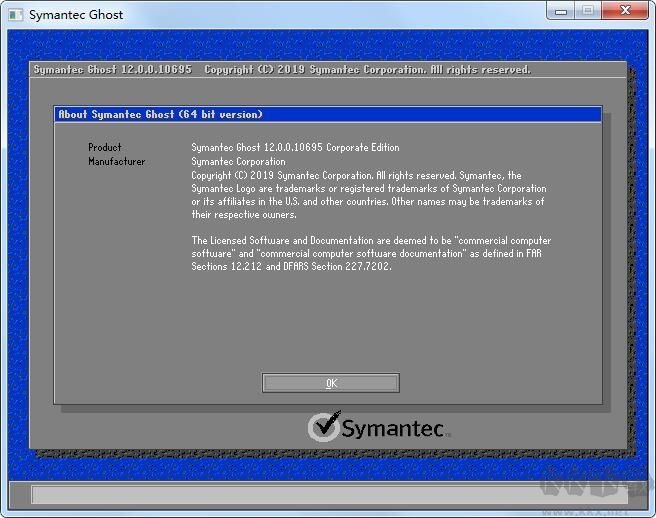
KK下载分享的GHOST v12.0.0.10695是目前的最新版本。
Ghost32.exe Win32 位环境下使用的 Ghost
Ghost64.exe Win64 位环境下使用的 Ghost
Ghost备份使用方法
打开GHOST之后会出现以下界面,我们点击OK。
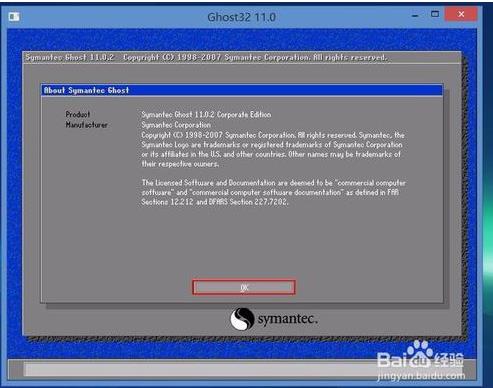
3、GHOST是英文的风们使用键盘选择 Load——>>Partition——>>To Image (分区到镜像)
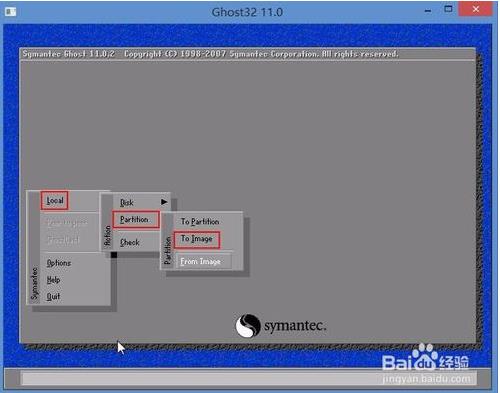
4、接下来是选择硬盘,单硬盘用户一般选大的就可以了,多硬硬盘的朋友一般选择磁盘1.通常是最上面一个,点击“OK”
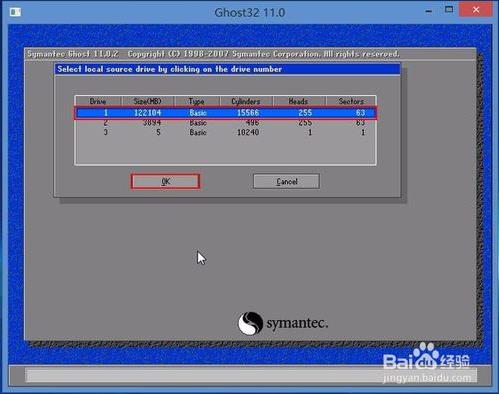
5、再接下来就是选择分区,也就是你要备份的本地磁盘,下面只有两个分区,默认第一选项为主分区,即C盘,也就是你的系统所在分区,选择后使用TAB键切换到OK,回车;
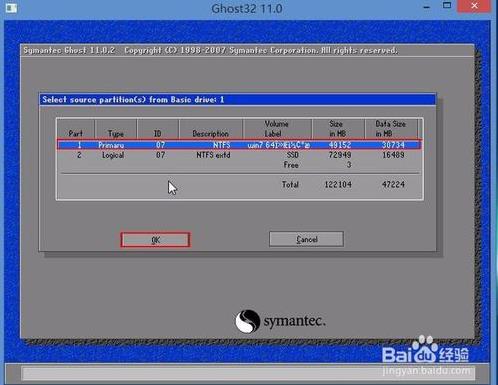
6、接来就出现文件浏览界面,也就是我们选择备份要保存的位置,还有备份文件名了。备份不能选系统所在分区。然后在“File name”一栏输入文件名(如Win764),点击 “Save”,保存;
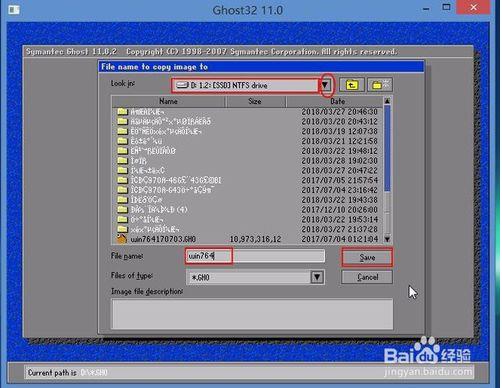
7、出现一个提示,让你选择是快速备份还是高压缩备份,选择Fast的话备份比较快,但是备份文件会比较大,high的话备份文件小,但是备份和恢复都会慢一些。
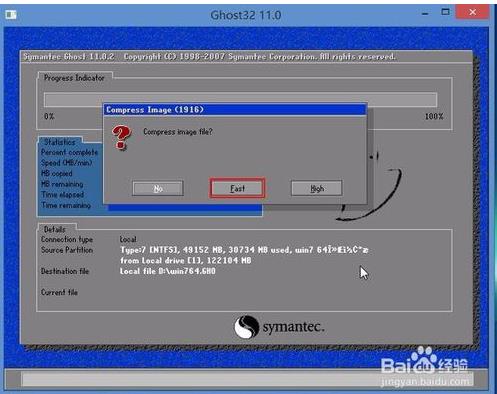
8、选择一个后出现确定备份提示,YES开始备份
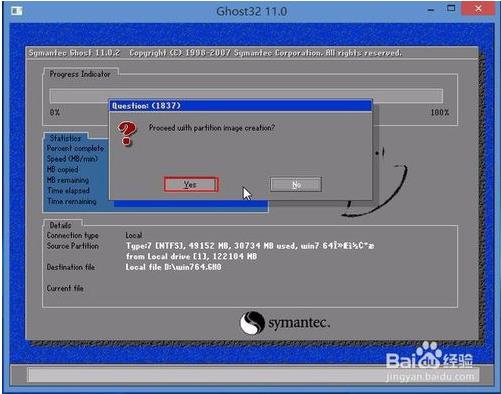
9、备份到100%表示备份完成,点击Continue 继续;
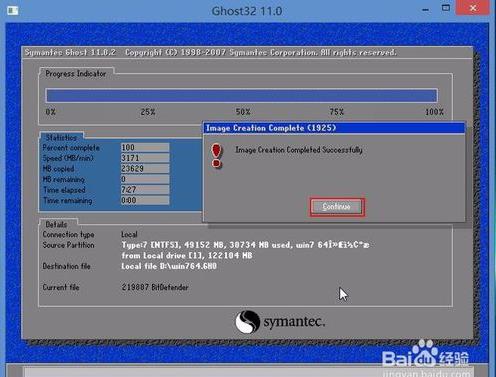
10、主菜单Quit退出GHOST;
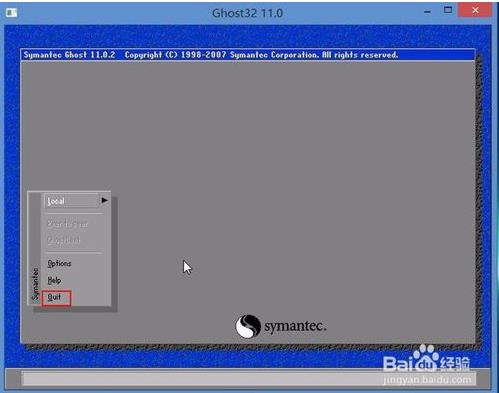
11、备份好的文件如下图所示:
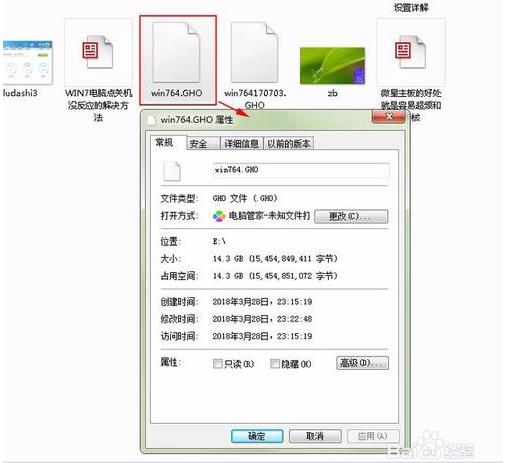
GHOST恢复使用方法:
2、打开GHOST之后会出现以下界面,我们点击OK。
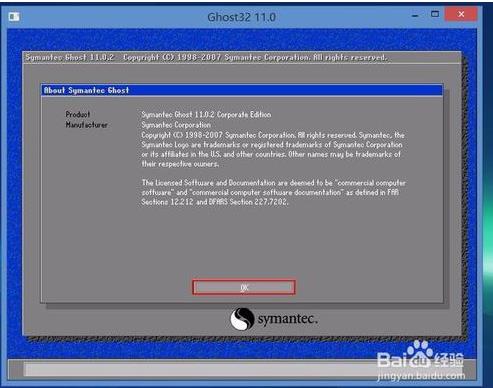
3、 回车后 就会进入GHOST 的操作界面 选择菜单到 Local(本机)--Partition(分区)--From Image(来至镜像)
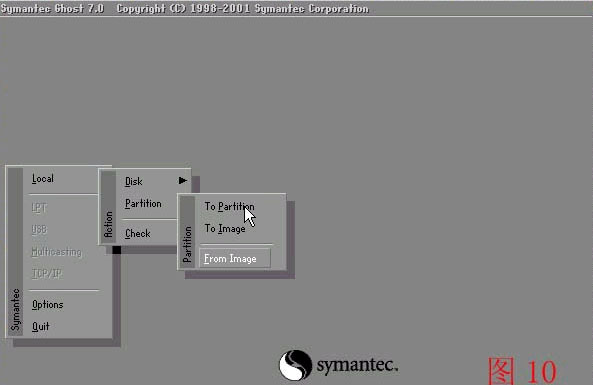
4、选定后回车后就会出现选择GHO系统镜像的界面,此时浏览找一下备份在哪,如选中Windows,GHO后回车Open打开;
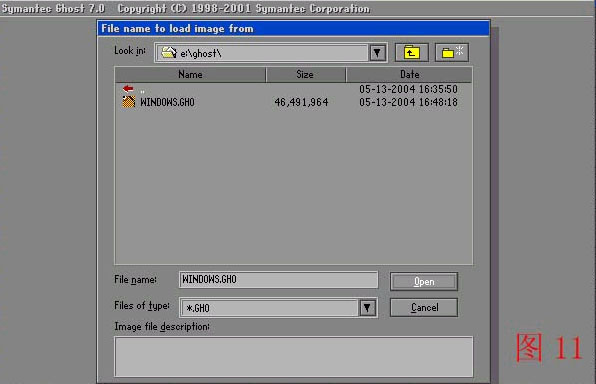
5、然后点"OK" (默认选第一个)
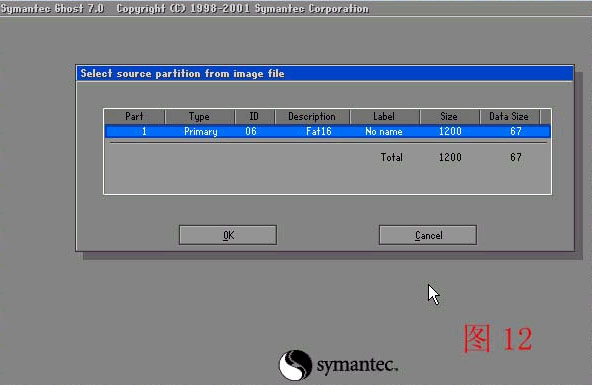
6、接下来选择硬盘界面,恢复系统一定不要选择错了,不然会导致原有数据丢失,多硬盘用户一定要看看硬盘容量是不是你装系统的那个硬盘。这里只有一个那么直接选择了。
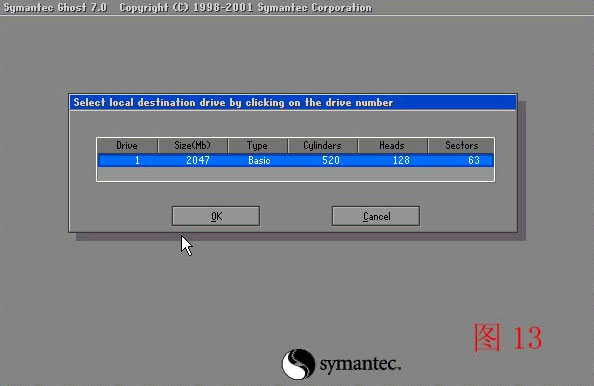
7、选择要恢复的分区,系统一般在第1个分区,但是也有列外的哦,不要选错,不然原盘数据消失,回车后开始进入恢复界面。
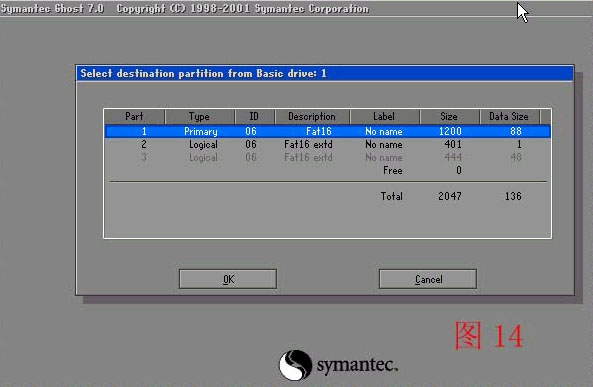
8、确认恢复操作,直接OK。
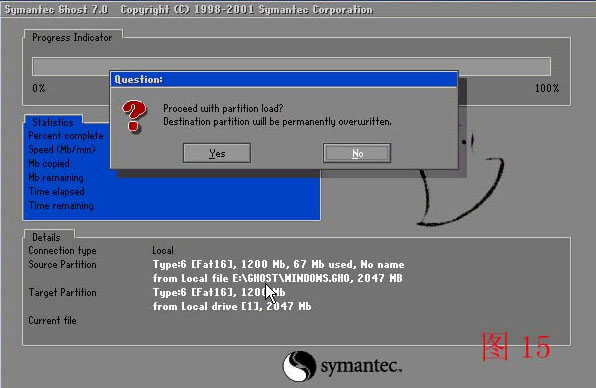
9、出现恢复进度条,我们只需要等待就可以了。(恢复过程中切不可乱操作,不可断电)
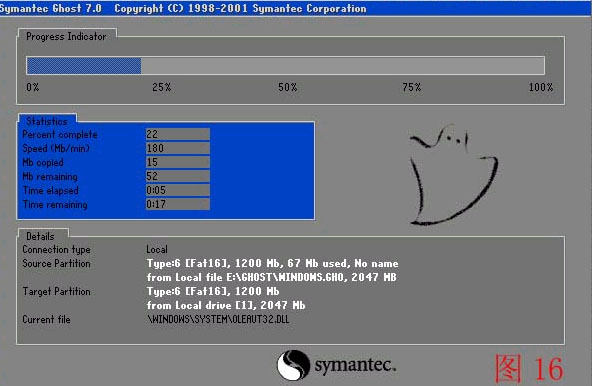
10、恢复完成,选择右边那个reset启重电脑。